Bạn đang tìm kiếm một bộ chuyển đổi FLV sang MKV đáng tin cậy sẽ chuyển đổi các tệp video của bạn nhanh nhất có thể? Đúng là việc chuyển đổi tệp đôi khi có thể nguy hiểm. Ngược lại, có một công cụ chuyển đổi hiệu quả có thể giải quyết vấn đề. May mắn thay, bài viết này sẽ giới thiệu cho bạn những công cụ trực tuyến và ngoại tuyến đáng tin cậy nhất có thể giúp bạn thực hiện công việc một cách dễ dàng.
Phần 1. Làm thế nào để chuyển đổi FLV sang MKV Online miễn phí
Đầu tiên, đây là giải pháp trực tuyến đã được chứng thực. AVAide Free FLV Converter là công cụ chuyên về các tệp FLV. Hơn nữa, nhiều người hài lòng với phán quyết mà công cụ này tạo ra. Chuyển đổi FLV sang MKV trực tuyến sử dụng các cài đặt linh hoạt của nó không giới hạn để nâng cao đầu ra của bạn. Tương ứng, bạn có thể gạt những lo lắng về bảo mật tệp của mình sang một bên, bởi vì công cụ trực tuyến này đảm bảo bảo mật 100% dữ liệu của bạn. Sử dụng giao diện không bắt buộc của nó để dễ dàng đáp ứng nhu cầu chuyển đổi của bạn.
Còn gì nữa? Công cụ này không yêu cầu bất kỳ đăng ký nào mà bạn có thể sử dụng bất kỳ lúc nào bạn muốn mà không có bất kỳ quảng cáo nào trên trang và hình mờ trên đầu ra. Và vì vậy, không cần thêm bất kỳ điều gì, hãy xem hướng dẫn bên dưới về cách chuyển đổi tệp hàng loạt FLV sang MKV.
Bước 1Cài đặt Trình khởi chạy
Cài đặt trình khởi chạy vào PC của bạn, truy cập trang web chính thức, sau đó nhấn THÊM CÁC PHIM CỦA BẠN khuy ao. Sau đó, từ cửa sổ bật lên, hãy nhấp vào Tải xuống sau đó Mở.
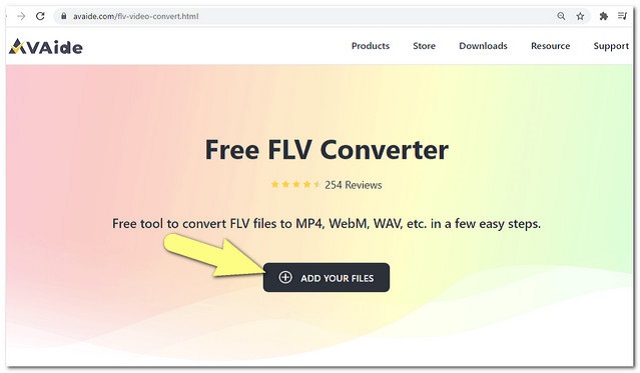
Bước 2Tải lên các tệp FLV
nhấn vào THÊM CÁC PHIM CỦA BẠN một lần nữa và thêm các tệp FLV ban đầu của bạn. Để thêm các tệp khác vào giao diện, hãy nhấn vào Thêm tập tin cái nút.
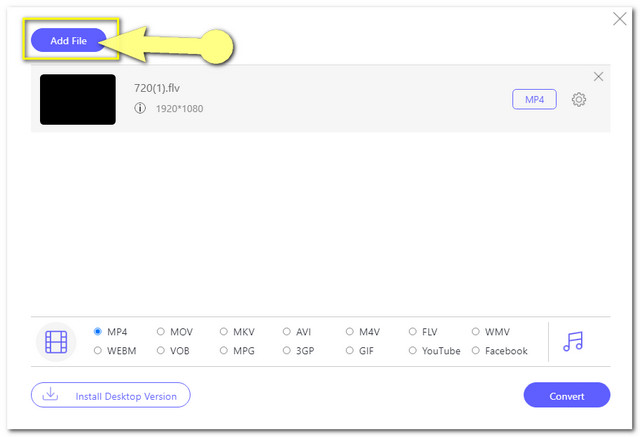
Bước 3Đặt tệp thành MKV
Đặt trước FLV được tải lên MKV trực tuyến. Chọn từ các định dạng video có sẵn ở phần dưới cùng của giao diện. Các định dạng tệp âm thanh sẽ có sẵn khi bạn nhấn vào Ghi chú biểu tượng.
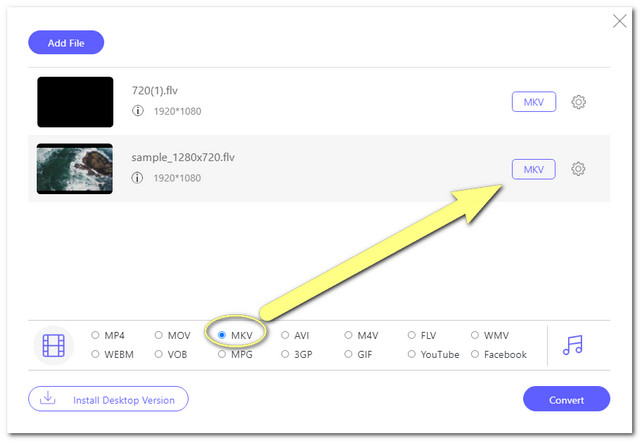
Ghi chú: Đối với các cài đặt bổ sung, bạn có thể nhấp vào Thiết lập biểu tượng. Ở đó bạn có thể điều chỉnh tốc độ khung hình, tốc độ bit video và độ phân giải cho đầu ra.
Bước 4Bắt đầu chuyển đổi
Nhấn vào Đổi khi tất cả cài đặt hoàn tất. Sau đó, một cửa sổ lưu trữ tập tin máy tính của bạn sẽ xuất hiện, từ đó bạn cần chọn đích của các tập tin đã chuyển đổi. Sau đó, quá trình chuyển đổi hàng loạt sẽ bắt đầu.
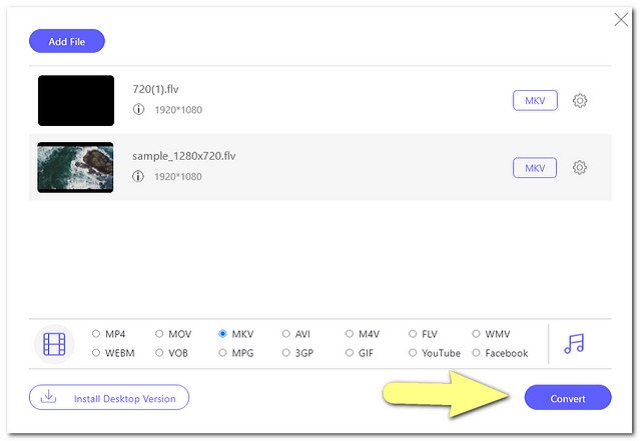
Bước 5Kiểm tra các tệp đã hoàn thành
Xác định vị trí các tệp đã chuyển đổi dễ dàng bằng cách nhấp vào Thư mục biểu tượng trên giao diện.
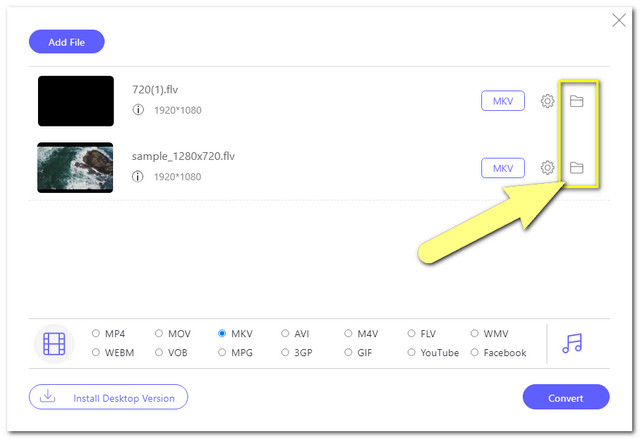
Phần 2. Làm thế nào để chuyển đổi FLV sang MKV với phần mềm tốt nhất
Cách thú vị nhất để chuyển đổi tệp video là thông qua phần mềm tuyệt vời. AVAide Video Converter là tốt nhất trong số các trình chuyển đổi phần mềm tốt nhất hiện nay. Hơn nữa, nó là một công cụ cung cấp cho người dùng những tính năng tuyệt vời mà họ chắc chắn yêu thích. Nó chuyển đổi FLV sang MKV và làm cho các tệp video được nâng cao, cắt ghép, làm phim, cùng với việc tạo 3D và GIF để giải trí.
Hơn nữa, nó cũng cho phép người dùng chuyển đổi hàng loạt nhưng nó cho tốc độ chuyển đổi nhanh nhất so với những người khác. Tận hưởng các tính năng trong hộp công cụ của nó như bộ tăng cường video, bộ quay, bộ cắt, hợp nhất, máy nén, bộ đảo chiều, bộ điều khiển tốc độ và hơn thế nữa. Bây giờ chúng ta hãy tìm hiểu cách sử dụng phần mềm tuyệt vời này. Dưới đây là các bước và hình ảnh về cách chuyển đổi tệp FLV sang MKV một cách nhanh chóng.
Bước 1Tải xuống và cài đặt vào PC của bạn
Tải xuống miễn phí và cài đặt bộ chuyển đổi FLV sang MKV này vào PC của bạn. Để làm như vậy, bạn có thể nhấp vào nút tải xuống bên dưới.

DÙNG THỬ MIỄN PHÍ Đối với Windows 7 trở lên
 An toàn tải
An toàn tải
DÙNG THỬ MIỄN PHÍ Đối với Mac OS X 10.12 trở lên
 An toàn tải
An toàn tảiBước 2Nhập tệp FLV
Mở phần mềm và bắt đầu tải lên các tệp FLV của bạn bằng cách kéo và thả chúng trên giao diện cùng một lúc. Nếu không, bạn có thể nhấp vào Thêm các tập tin nằm ở phần trên bên trái, sau đó chọn thêm tệp hoặc toàn bộ thư mục.
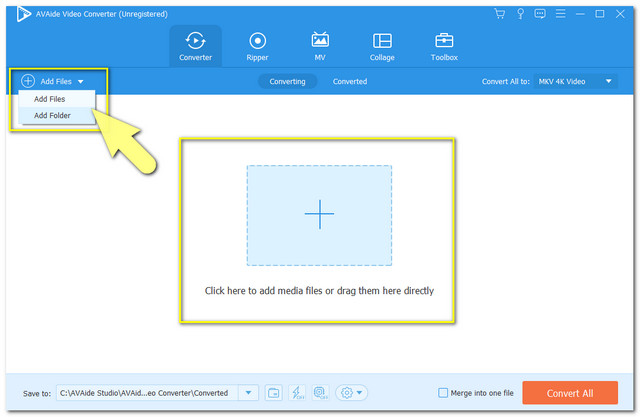
Bước 3Định cấu hình tệp thành MKV
Nhấn vào Chuyển đổi tất cả thành nằm ở phần trên bên phải của giao diện để xem cài đặt. Chọn MKV trong số các định dạng được liệt kê trong Băng hình, sau đó nhấp vào độ phân giải ưa thích của bạn.
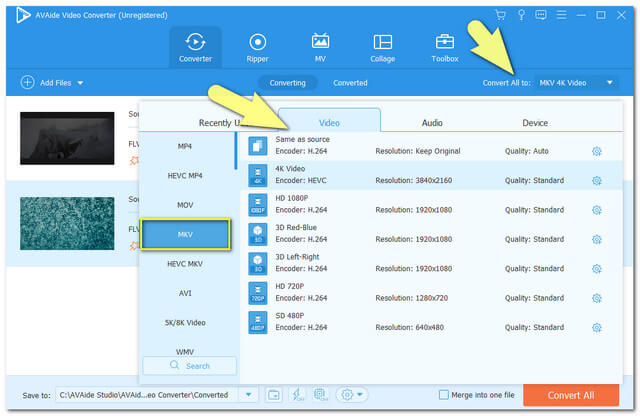
Ghi chú: Bạn cũng có thể kiểm tra các định dạng âm thanh và thiết bị có sẵn ở đó. Để điều chỉnh tốc độ khung hình, tốc độ bit và độ phân giải của đầu ra, bạn có thể nhấp vào Thiết lập biểu tượng từ đó.
Bước 4Bắt đầu chuyển đổi
Bắt đầu quá trình chuyển đổi bằng cách nhấp vào Chuyển đổi tất cả nút màu đỏ trên giao diện. Khi nhấp vào, hãy chú ý và ngạc nhiên về quá trình chuyển đổi phần mềm này diễn ra nhanh chóng như thế nào.
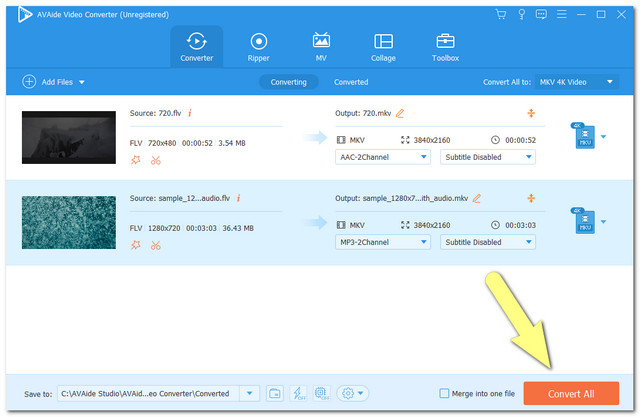
Bước 5Kiểm tra các tệp đã biến đổi
Kiểm tra các tệp đã hoàn thành bằng cách nhấp vào Chuyển đổi khuy ao. Và để định vị các tệp trên bộ lưu trữ tệp máy tính cục bộ của bạn, hãy nhấp vào Thư mục biểu tượng trên mỗi tệp.
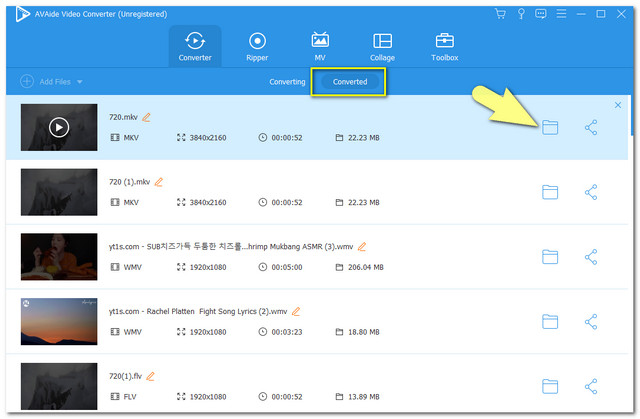
Phần 3. Bạn muốn biết thêm về FLV và MKV
Để biết lý do tại sao bạn cần chuyển đổi FLV sang MKV, hãy để chúng tôi có một phần kiến thức mở rộng về cả hai.
FLV là gì?
Flash Video còn được gọi là FLV là một vùng chứa đa phương tiện của Adobe Systems. Để chuyển loại định dạng này sang Internet, cần có Adobe Flash Player. Mặt khác, FLV tương tự như MKV thường là một trong những lựa chọn định dạng tốt cho các trang web phát video trực tuyến trước đây, do kích thước nhỏ của nó. Tuy nhiên, hiện nay vùng chứa tệp này đang trở nên ít phổ biến hơn. Lưu ý này, các thiết bị sử dụng iOS không hỗ trợ loại tệp này, đó là lý do tại sao nhiều người chọn chỉ chuyển đổi nó thành định dạng tệp với phạm vi tương thích thiết bị rộng hơn như MKV.
MKV là gì?
Mặt khác, MKV là một vùng chứa nhiều video do Matroshka phát triển. Vùng chứa tệp này có thể chứa các bản nhạc phụ đề không giới hạn trong một tệp. Hơn nữa, nó cũng hỗ trợ nhiều codec dưới dạng các tệp mã nguồn mở. Ngoài ra, chất lượng cao của nó khiến nó trở thành lựa chọn của người dùng đặc biệt là trong việc lưu trữ phim, chương trình truyền hình và clip ngắn.
Phần 4. Câu hỏi thường gặp về Chuyển đổi FLV và MKV
Các tệp video MKV đôi khi bị mất dữ liệu?
Một trong những hạn chế của tệp MKV là nó có tính năng mất dữ liệu.
Tôi có thể phát video FLV trên máy tính để bàn của mình mà không có trình phát adobe flash không?
Chắc chắn. Video FLV có thể được phát bằng các trình phát đa phương tiện khác nhau trên máy tính để bàn.
Tôi có thể sử dụng chuyển đổi FFMPEG trên FLV sang MKV không?
FFMPEg là một công cụ chuyển đổi video khác mà bạn cũng có thể sử dụng cho vấn đề này. Tuy nhiên, công cụ này dựa trên dòng lệnh mà những người không chuyên về kỹ thuật có thể cảm thấy khó sử dụng. Mặt khác, sử dụng AVAide Video Converter sẽ cung cấp cho bạn một cách dễ dàng nhất có thể.
Không thể phủ nhận sự thật rằng có một trình chuyển đổi video đáng tin cậy làm cho chuyển đổi FLV sang MKV dễ dàng hơn. Với các công cụ thu thập được, mọi tệp video và âm thanh có thể được chuyển đổi thành một phiên bản tốt hơn. Hãy khôn ngoan và chọn cái mà bạn nghĩ sẽ là người bạn đồng hành cùng giải pháp chuyển đổi tốt nhất. AVAide Video Converter là sự lựa chọn tốt nhất và thiết thực nhất mà ai đó có thể có. Và vì vậy cũng có thể thử và trở thành một phần của những người dùng sẽ chứng thực các tính năng tuyệt vời của nó.
Hộp công cụ video hoàn chỉnh của bạn hỗ trợ hơn 350 định dạng để chuyển đổi với chất lượng không mất dữ liệu.
Chuyển đổi sang MKV




